Как исправить ошибку «. DF DFERH 01»
Совет 1
Для начала очень рекомендую загрузить телефон в безопасном режиме (Safe Mode). Зачем?
Дело в том, что в этом режиме будут загружены только самые необходимые приложения для работы телефона (весь сторонний софт работать не будет) . А это позволит проверить работу Play Market без влияния всего «лишнего».
В помощь!
Примечание : при загрузке в безопасном режиме — в левом углу экрана вы увидите соответствующее уведомление. См. скрин ниже.
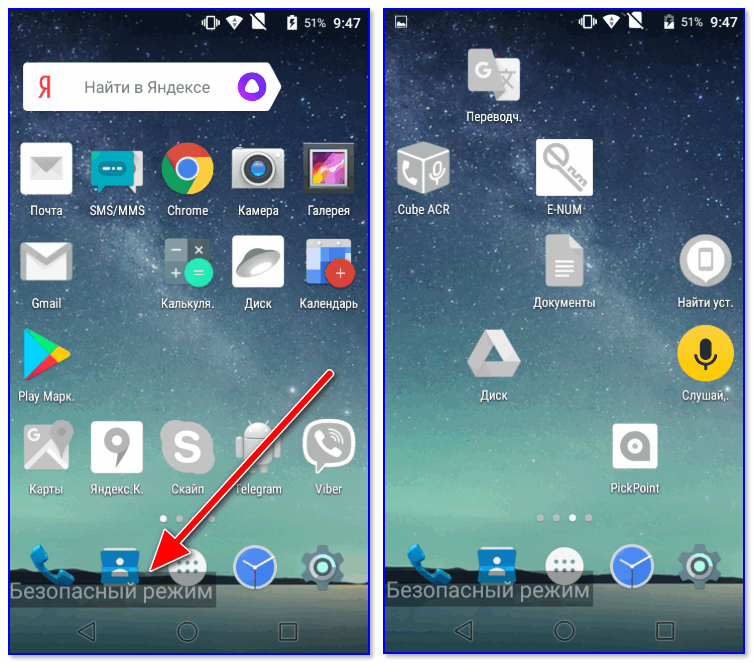
Теперь телефон в безопасном режиме (Safe Mode)
Если в безопасном режиме Play Market работает как положено (без ошибок), то дело кроется в каком-то приложении, чаще всего это:
- антивирусы;
- VPN сервисы;
- ПО для блокировки рекламы;
- оптимизаторы, ускорители и пр. подобный софт.
Рекомендую в целях диагностики удалить подобные приложения, которые вы устанавливали накануне перед появлением проблемы. Благо, что из безопасного режима это можно быстро и достаточно легко сделать.
Совет 2
Если вы подключены к какой-нибудь Wi-Fi сети — попробуйте отключиться от нее. В ряде случаев ошибка возникает из-за «некорректной» работы Wi-Fi роутера (маршрутизатора).
Кстати, после отключения Wi-Fi рекомендую также перезагрузить телефон.
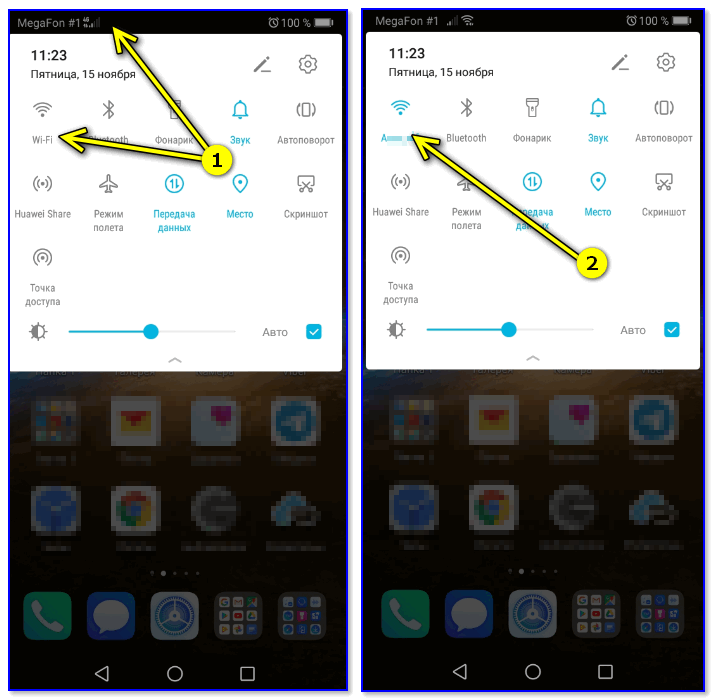
Подключаемся к Wi-Fi сети
Совет 3
Далее откройте настройки Андроид и перейдите в раздел «Приложения» . Среди открывшегося списка найдите «Google Play Маркет» и откройте его — после перейдите во вкладку «Память» .
В ней можно будет очистить кэш и сбросить данные приложения — что нередко и устраняет сию ошибку.
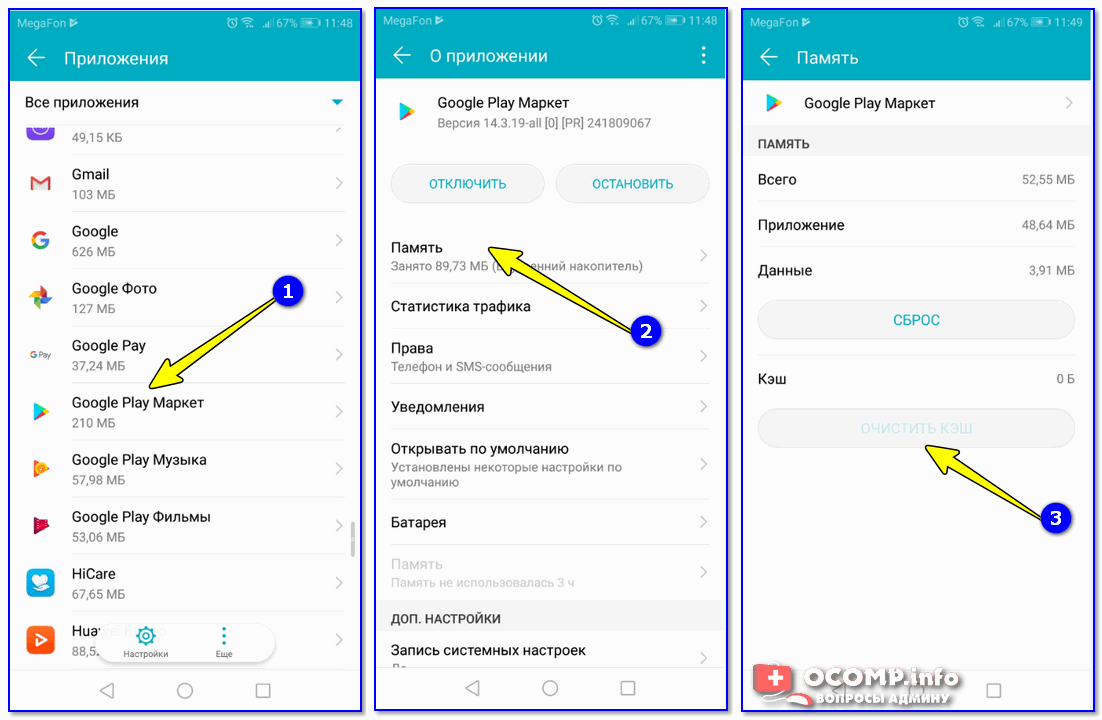
Очистить кэш у Play Market
После очистки кэша попробуйте перезапустить приложение и попробовать что-нибудь скачать.
Совет 4
Кроме очистки кэша, также не лишним будет произвести удаление установленных обновлений (часть из них могла «криво» встать) . Для этого нужно аналогично открыть раздел «Приложения» и перейти в свойства Play Market: после кликнуть по «трем точкам» в углу экрана и выбрать опцию «Удалить обновления» .

Удалить обновления / Play Market
Совет 5
Если вышеперечисленное не помогло — обратите внимание на текущую дату, время и часовой пояс. Нередко сервисы Google глючат как раз из-за некорректных временных параметров
Попробуйте зайти в раздел настроек «Дата и время» и вручную указать эти данные (возможно, что авто-определение работает некорректно) .
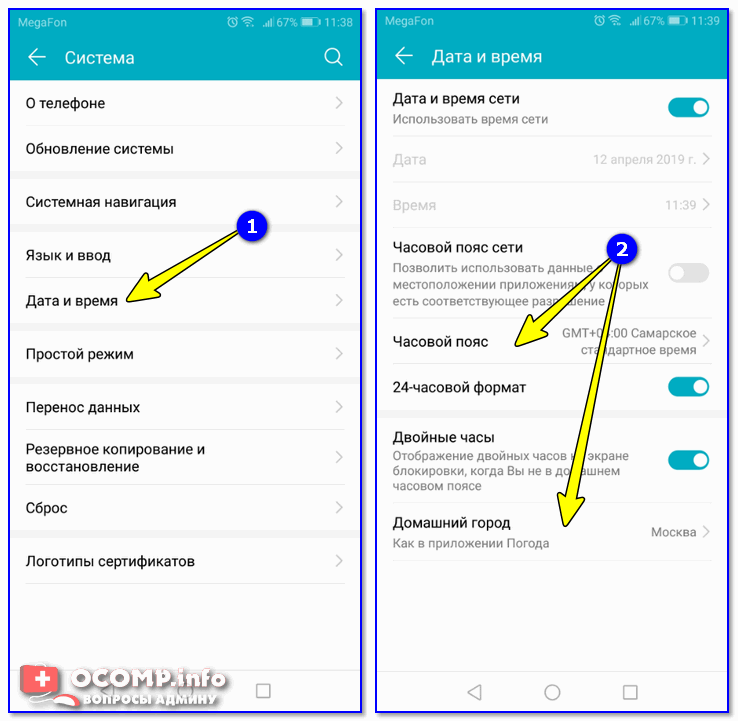
Дата и время, часовой пояс
Совет 6
В редких случаях (например, при заражении телефона вирусами) для восстановления его работоспособности приходится прибегать к полному сбросу параметров (т.е. будут восстановлены все заводские предустановки).

Система — сброс / Андроид 9.0
Важно : при сбросе все текущие данные в памяти аппарата будут удалены. Поэтому, прежде чем выполнять сию процедуру, сохраните всё нужное в резервную копию (пару ссылок ниже помогут решить эту задачу)
В помощь!
1) Как сделать бэкап контактов и файлов (фото, видео и пр.) на Android. Резервная копия на всякий случай — https://ocomp.info/kak-sdelat-bekap-android.html
2) Как сбросить настройки Андроид до заводских (т.е. удалить все данные с телефона, планшета) — https://ocomp.info/kak-sbrosit-nastroyki-android.html
Совет 7
Не единым Play Market сыт Android. У него есть несколько весьма интересных аналогов, с которых тоже можно найти и установить достаточно много приложений.
У меня на блоге была заметка на подобную тему — ссылка ниже.
В помощь!
Аналоги Google Play Market или чем можно пользоваться, если Плей Маркет не работает — https://ocomp.info/analogi-google-play-market.html
Дополнения по теме — всегда приветствуются.
Основные причини возникновения подобного состояния
Ошибка встречается в ситуациях, когда владелец мобильника, работающего на Android, пытается скачать со страниц интернет-сервиса какое-либо приложение. Естественно, что перед началом процедуры лечения стоит разобраться с тем, почему это состояние вообще возникает, так как подобное понимание обязательно поможет в дальнейшем.
Итак, чаще всего эта ошибка при получении данных возникает в следующих случаях:
- При попытке передачи файлов происходит сбой, и процедура прерывается;
- Мобильное устройство, на которое планируется перенести какое-то ПО, блокируется из-за наличия вирусных заражений;
- Установленные на гаджете обновления не функционируют правильно;
- Излишне засоренный КЭШ не позволяет выполнить перенос файлов и их дальнейшую установку;
- Возникает конфликт, связанный с неправильной установкой временных настроек на мобильнике или планшете пользователя;
- Некоторые из установленных приложений могут не позволить воспользоваться Google Play;
- На телефоне установлена «кривая» прошивка. Или наблюдаются иные повреждения файлов, необходимых для работы ОС Андроид;
- Проблемы с самим устройством – аппаратного типа.

То есть, большую часть первопричин можно нивелировать самостоятельно. Конечно, если это не серьезное повреждение техники, которое исправить сможет только опытный специалист.
Как быстро устранить ошибку в Play Market
В тексте уведомления, которое всплывает на экране мы видим, что причиной выступает сервер. То есть, что-то произошло на удалённом оборудовании, но не в нашем смартфоне. Но это может как раз означать то, что наш мобильный телефон отправил неверные данные. Или вы сменили аккаунт Google на телефоне — причин на самом деле достаточно много.
В зависимости от серьёзности ситуации, решение может быть очень простым или более сложным. Попробуйте для начала просто перезагрузить свой смартфон.
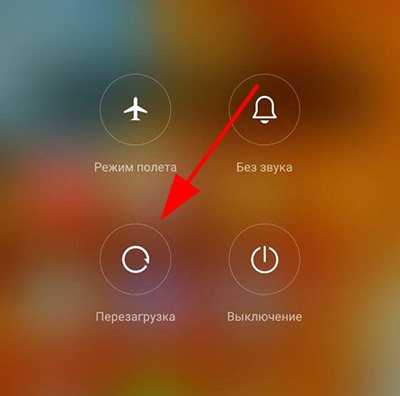
Выключите его, подождите несколько минут и запустите систему. Теперь сделайте ещё одну попытку запустить Плей Маркет.
Overview Of Error Retrieving Information from Server RH-01 in Google Play Store
As I have mentioned above, this error usually appears when a user tries to install or update an app from Google Play Store, a dialogue box appears on the screen prompting the error message “Error Retrieving Information from Server RH-01”. Now, let me share an interesting fact about this error, although this error says that there is a problem retrieving information for server RH-01 but the main cause of this problem is not related to the server. It’s all because of your android device that this error arise. In short, this problem is related to the device, not with the server.
Now, let’s move towards the section “How To Fix Error Retrieving Information from Server RH-01 in Google Play Store”.
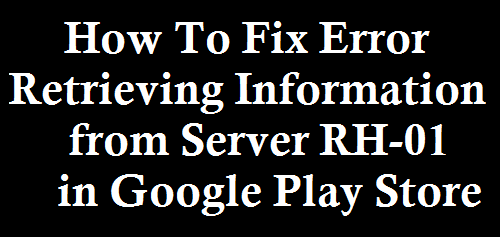
How To Fix Error Retrieving Information from Server RH-01 in Google Play Store
Also Read: .
Основная методика исправления ошибки [DF-DFERH-01]
Ошибка при получении данных с сервера может быть исправлена на любом этапе дальнейшей инструкции, так что рекомендуется всегда проверять результат, чтобы не тратить время на лишние процедуры.
Выполнить очистку данных и КЭШа
Делается все достаточно просто – даже неопытный юзер способен справиться буквально за пару минут с этой процедурой:
- Через меню настроек перейти к приложениям, где в списке выбрать Плей Маркет;
- Кликнуть на «Память», что позволит перейти к инструменту, очищающему КЭШ;
- Дополнительно потребуется нажать на «Сброс настроек», чтобы открыть и воспользоваться еще одной возможностью. А именно – удалением данных ПО.
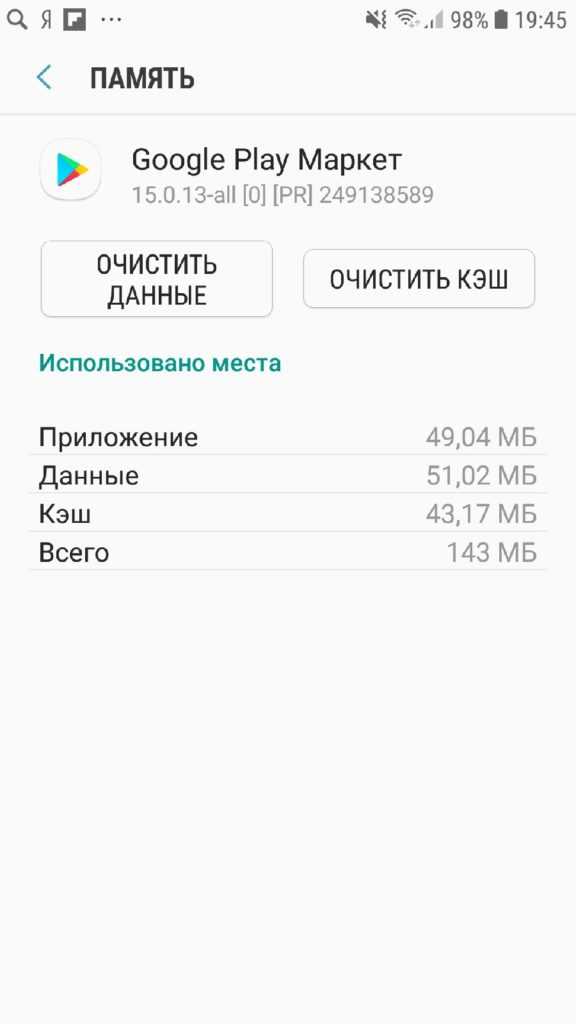
Не стоит спешить и бросаться сразу же проверять результат. Аналогичным образом стоит поступить еще с двумя приложениями, которые можно обнаружить в том же месте: Google Services Framework и сервисы Гугл. Только после этого можно перезапустить устройство и оценить полученный результат.
Избавление от установленных обновлений
Да, к сожалению, но некоторые пакеты обновлений могут привести к некорректной работе Маркета и, соответственно, к возникновению подобной ошибки. Поэтому от них стоит избавиться. Как? Следующим образом:
- Совершить тоже путешествие к Play Market через раздел «Приложения», найденный в настройках;
- Воспользоваться кнопочкой, позволяющей удалить все установленные обновы;
- Система запросит подтверждение, а также предложит выполнить инсталляцию изначальной версии этого ПО.
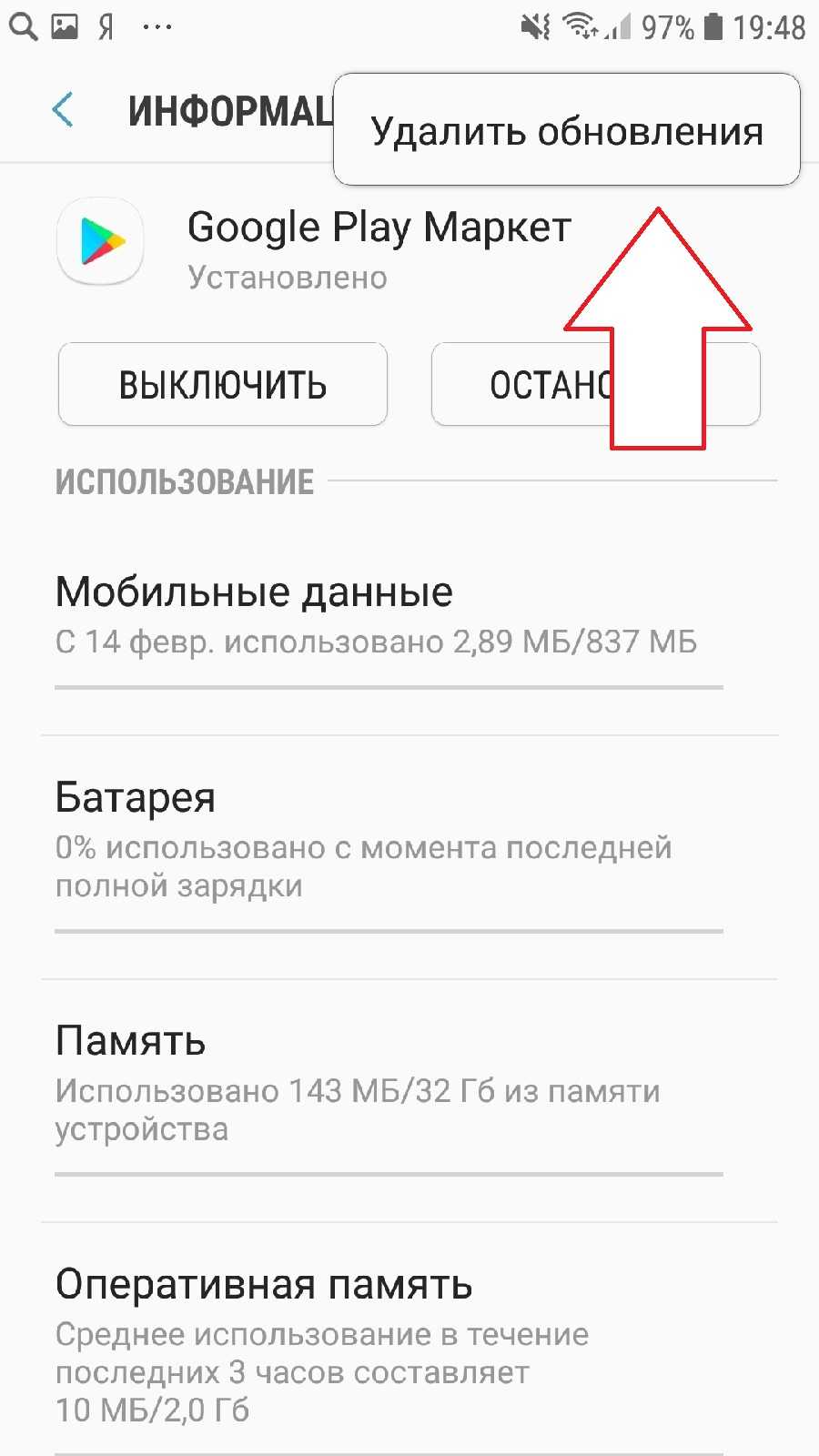
Согласиться с предложенным вариантом, убедившись, что подключение к Интернету присутствует. Подождать немного, пока ПО загрузится в память и будет установлено.
Деактивация Гугл-аккаунта и его новое добавление
Учетная запись пользователя может также начать сбоить при попытке осуществления ее синхронизации с необходимыми службами. Следовательно, можно попытаться это исправить следующим образом:
- Изначально потребуется зайти в свою учетку. Делается все очень просто: кликнуть на «Настройки», зайти в «Аккаунты», выбрать «google»;
- После совершения входа воспользоваться тремя точками, которые можно обнаружить в верхней правой части экрана мобильника;
- Откроется допменю, где следует нажать на «Удалить аккаунт»;
- Вернуться в раздел, посвященный аккаунтам. Теперь в нем появилась возможность добавить Гугл-аккаунт. Конечно же, воспользоваться предложением;
- Потребуется заполнить поля требуемой информацией и подтвердить авторизацию в созданном только что личном профиле;
- Не забыть согласиться со всеми условиями и соглашениями.
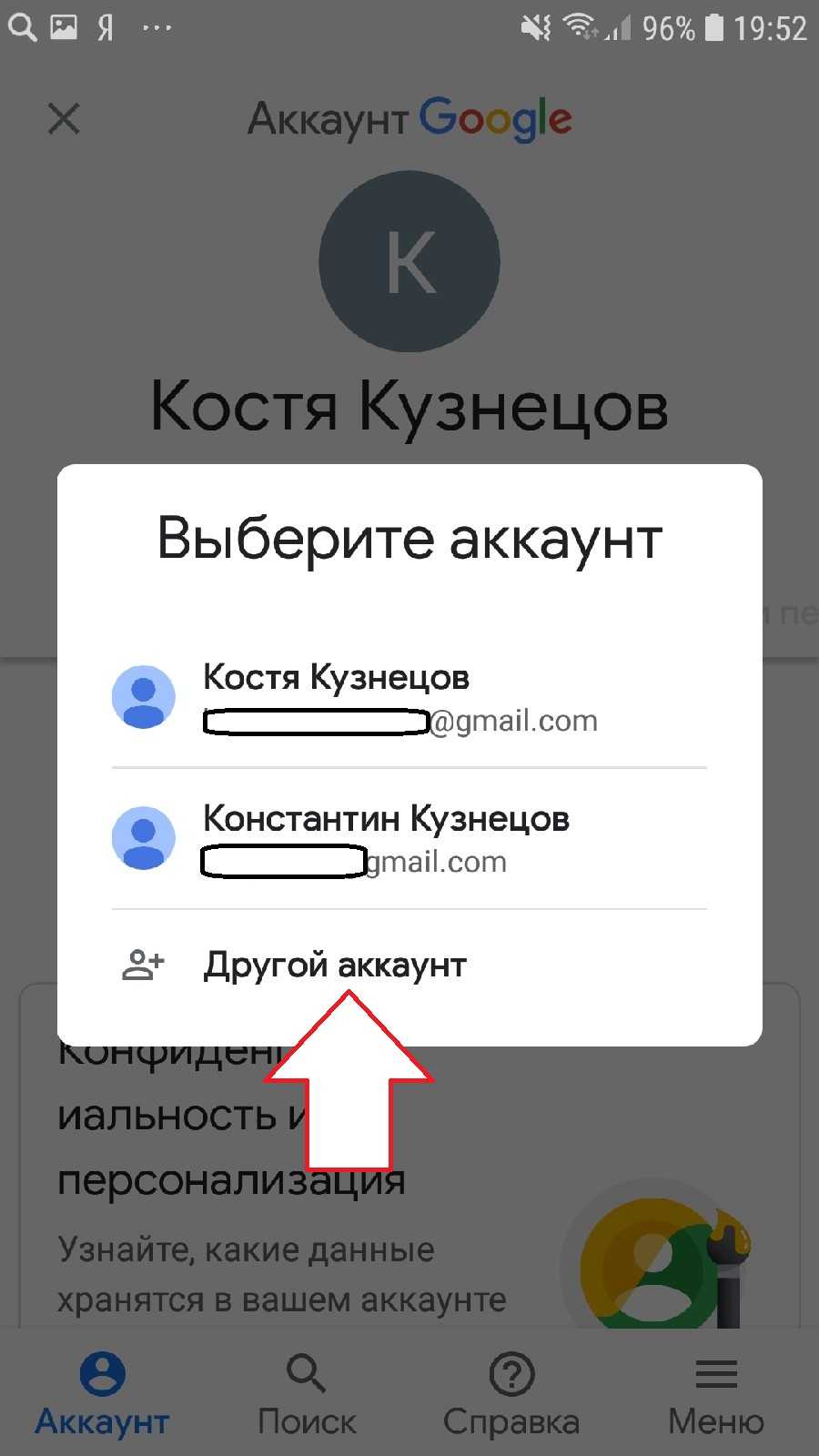
По окончанию всех этих процедур опять необходимо перезагрузить гаджет.
Переинсталляция Плэй Маркета
Вполне логично, что и само приложение может в один момент начать сбоить. Поэтому его проще снести с телефона или планшета, после чего, выполнить новую инсталляцию:
- Изначально деинсталлировать его полностью из раздела приложений. То есть, найти в списке Play Market и воспользоваться необходимым инструментом. Изначально рекомендуется почистить КЭШ и данные, затем деактивировать обновления, и только после этого удалить само ПО;
- Выйти в Интернет и выполнить скачивание установочных файлов, обязательно с сетевого ресурса, заслуживающего доверия;
- Во время инсталляции разрешить устройству выполнять установку из неизвестных мест/источников.
Дождаться завершения процесса, перезапустить девайс, войти в систему и возобновить попытку.
Радикальный метод
Его следует применять, если вышеописанные способы не дали положительного результата. Сводится он к тому, что владелец смартфона или планшета выполняет сброс абсолютно всех настроек своего устройства до изначальных. То есть, заводских.
Здесь важно учесть один момент – при таком решении все данные из памяти мобильного устройства будут безвозвратно удалены. Поэтому изначально стоит позаботиться о том, что наиболее важные и нужные из них сохранить на каком-то ином носителе
Например, перекинуть их на флэшку.
Способ 3: Отмена синхронизации
Если после очистки данных системных приложений и удаления их обновлений ошибка с кодом DF-DFERH-01 все еще появляется, следует попробовать отключить, а затем повторно включить синхронизацию учетной записи Google. Делается это следующим образом:
- В «Настройках» операционной системы откройте раздел «Аккаунты».

Найдите ту учетную запись Google, которая в настоящий момент используется в проблемном Play Маркете, и нажмите на нее.
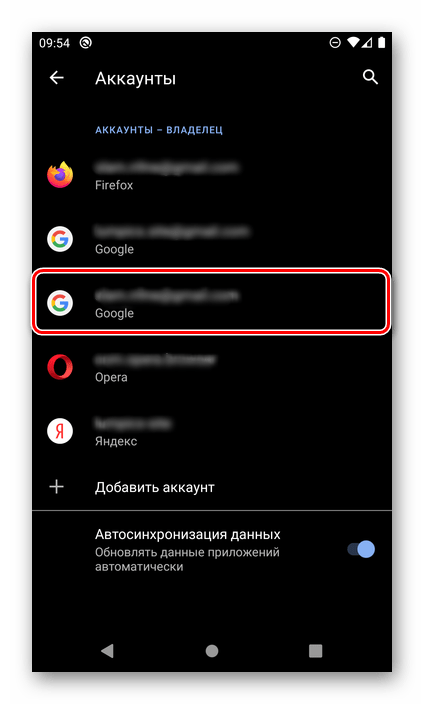
Далее тапните по пункту «Синхронизация».
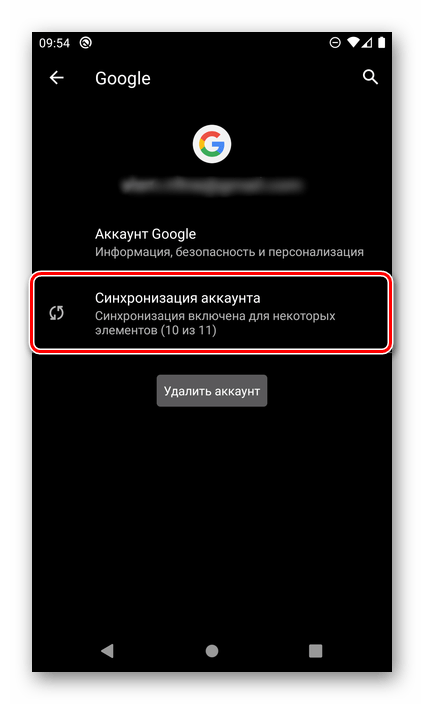
Деактивируйте все переключатели, представленные в этом разделе.
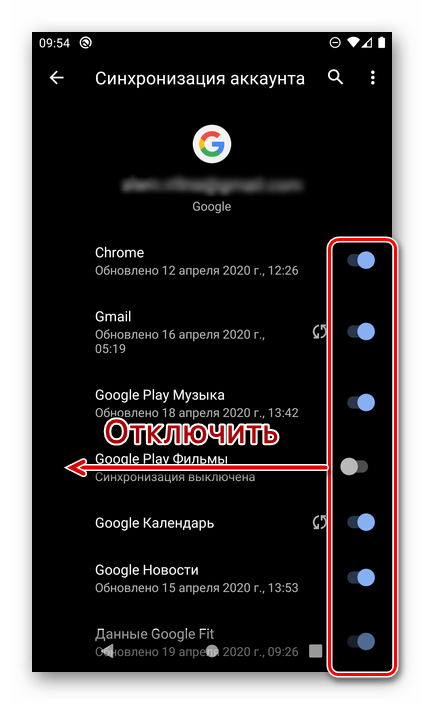
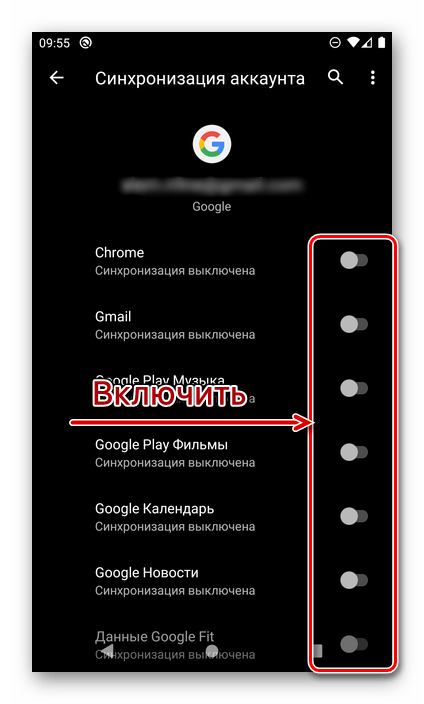
а затем дождитесь, пока обмен данными будет завершен.

Еще раз перезагрузите мобильный девайс и проверьте наличие проблемы. В большинстве случаев поочередное выполнение действий из этого и двух предыдущих способов позволяет от нее избавиться, но если этого не произошло, переходите к следующему решению.
Как исправить ошибку DF-DFERH-01
Перезагрузите Android-устройство
Иногда перезапуск устройства Android может помочь решить некоторые проблемы. Что касается DF-DFERH-01, вы также можете попробовать перезапустить устройство и посмотреть, исчезнет ли оно. Если да, попробуйте другой метод.
Очистить старый кеш и данные
Старый кеш и данные могут привести к множеству ошибок Play Store, и их очистка может помочь решить ошибку DF-DFERH-01. Вот как это сделать:
Шаг 1. Перейти к Настройки> Приложения .
Шаг 2: Найдите Google Play магазин и нажмите на него.
Шаг 3: Нажмите на Очистить кэш и Очистить данные .
Шаг 4: После очистки всего нажмите на Принудительная остановка .
Наконечник:
Обновите сервисы Google Play
Play Store очень важен для бесперебойной работы приложений Android. Если он устарел, может произойти ошибка получения информации с сервера DF-DFERH-01. Итак, вы можете обновить Google Play Store.
Шаг 1. Перейдите к Настройки> Приложения .
Шаг 2: Нажмите на Сервисы Google Play .
Шаг 3: выберите Удалить обновления .
Шаг 4. Перезагрузите Android-устройство и запустите Google Play Store. После этого службы обновятся автоматически.
Наконечник: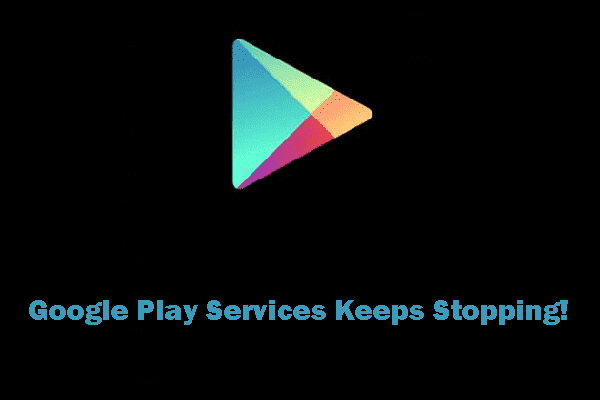 Сервисы Google Play продолжают останавливаться
Сервисы Google Play продолжают останавливаться
Вас беспокоит, что сервисы Google Play останавливаются или сервисы Google Play остановлены? Этот пост покажет вам несколько эффективных решений для решения этой проблемы.
Читать больше
Повторно добавьте свой аккаунт Google
По словам пользователей, удаление вашей учетной записи Google с вашего устройства Android и ее повторное добавление помогает исправить многие ошибки, связанные с Play Store. Чтобы избавиться от ошибки Google Play Store DF-DFERH-01, вы также можете попробовать.
Шаг 1. Перейти к Настройки> Аккаунты> Google и вы можете увидеть свою учетную запись Google.
Шаг 2: Выберите его и нажмите Удалить учетную запись .
Шаг 3: Перезагрузите устройство Android и добавьте его обратно. Затем перезапустите его снова и посмотрите, решена ли ошибка DF-DFERH-01.
Обновите свое устройство
По словам пользователей, важно обновлять ваше устройство Android до последней версии системы Android. Обновление может включать исправление DF-DFERH-01. Шаг 1
Перейти к Настройки> О программе
Шаг 1. Перейти к Настройки> О программе .
Шаг 2: Нажмите на Системные обновления и завершите обновление, следуя инструкциям на экране.
Откат к заводским настройкам
Самый кардинальный способ, который решает практически любые проблемы программного уровня на Андроид-устройстве. Предварительно настройте и произведите синхронизацию данных с облачным сервисом на Google Диске во избежание потери информации и контактов. Для этого потребуется учетная запись Гугл, привязанная к мобильному устройству Android.
-
Откройте раздел “Настройки” на смартфоне Андроид, с которого собираетесь переносить данные, выберите “Аккаунты”.
- После входа в профиль Гугл настройте параметры резервирования данных, в т.ч. “Контакты”. Нажмите “Синхронизировать”. В зависимости от объема и скорости интернет-соединения, процесс занимает от 5 до 10 минут.
- В Настройках выберите раздел «Система», затем «Сброс».
- Нам нужен вариант «Сброс всех настроек». После завершения операции, телефон вернется в исходное состояние, как сразу после покупки. Все сторонние приложения и личные настройки будут удалены. Файлы на внутренней памяти и карте сохранятся.
Перечисленные способы устранения ошибки соединения с сервером Google Play Market с кодом DF-DFERH-01 достаточно универсальны. Их можно использовать и для устранения других проблем, возникающих при скачивании приложений с Play Маркет и даже с других ресурсов. Сброс к заводским настройкам в принципе устраняет все сбои в работе ОС Андроид и связанных сервисов. Не спешите его применять, пока не испробуете более простые варианты.
Post Views:
1 099
Действия, которые рекомендуется предпринять на первоначальных этапах лечения
Итак, что делать? Рекомендуется всегда начинать подобные процедуры лечения с самых простых, логичных действий. Как показывает практика, часто уже во время таких процедур проблема полностью решается, в том числе и неприятность, отмеченная как код ошибки . Поэтому первое, что необходимо сделать:
- Полностью перезапустить гаджет и попробовать осуществить процесс скачивания файлов заново;
- Воспользоваться любой хорошей антивирусной программой и выполнить диагностику системы на предмет возможных заражений;
- Деактивировать доступ к Интернету и запустить его еще раз;
- Попробовать перейти на другой вариант подключения к Сети, если такая возможность есть (например, с 3G на Wi-Fi или обратно);
- Удостовериться, что на счету мобильного устройства присутствует достаточная сумма денег, чтобы была возможность получать те или иные услуги;
- Убедиться, что дата и время установлены правильно. Если это не так – выставить корректно самостоятельно или воспользоваться предложением использования сетевого часового пояса, которое есть в тех же настройках.
Только если ни один из описанных выше вариантов не принес результата, и загрузка с Плей Маркет продолжает прерываться сообщением об ошибке, можно переходить к дальнейшим способам.
Почему в Плей Маркете пишет ошибка сервера
Магазин приложений Google – это инструмент, который содержит в себе информацию об имеющемся на устройстве программном обеспечении, выполняющий его установку и обновление. Play Market крайне удобен в использовании, имеет функцию автоматической инсталляции новых версий программ, предоставляет широкий выбор софта различных категорий.
Для доступа к сервису требуется аккаунт Google, который также привязывается к мобильному устройству. Возникающие в учетной записи проблемы могут оказывать негативное воздействие на все сопутствующие продукты и наоборот.
Среди основных причин того, что Гугл Плей пишет ошибка сервера, выделяется:
- сбой в работе операционной системы;
- неполадки на стороне Google;
- чрезмерный объем кэша>;
- случайное или преднамеренное отключение приложения «Диспетчер загрузки»;
- ошибка при обращении к данным аккаунта пользователя;
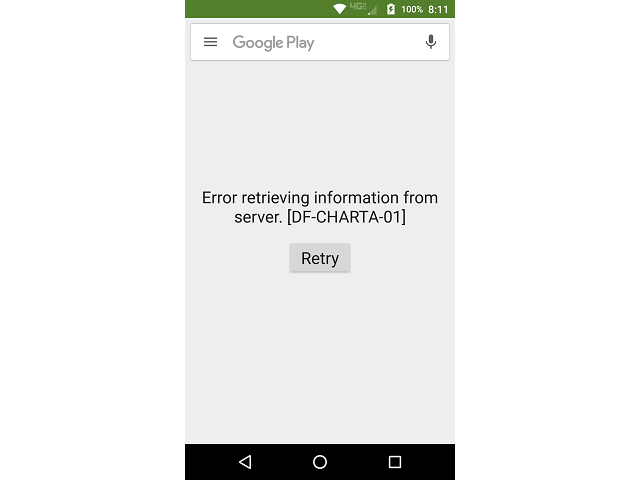
наличие в системе несовместимого приложения;
на устройстве установлены неверные настройки даты и времени.
Независимо от причины возникновения неполадки, процедура ее решения заключается в поочередном переборе представленных ниже способов. Они выстроены в порядке усложнения, начиная с самых простых и заканчивая сбросом настроек к заводским значениям.
Как исправить ошибку?
Итак, мы рассмотрели основные причины ошибки и разобрались с местом её возникновения, поэтому можно переходить к её устранению. Как всегда, залог успешного решения проблемы – внимательное прочтение инструкции.
Очищаем кэш Google Play
Первый, да и, наверное, самый эффективный способ заключается в очистке кэша Google Play. Со временем объем временных данных становится настолько большим, что магазин приложений попросту не может корректно установить нужную программу. В таком случае предлагаем очистить кэш, перейдя в настройки смартфона. Здесь заходим в раздел «Приложения и уведомления» или «Все приложения» и переходим на страницу с Google Play Маркет. Нажимаем по кнопке «Очистить» и выбираем «Кэш».
Очищаем кэш устройства
Теперь пробуем установить какое-нибудь приложение. Если сделать это удалось, то ошибка успешно устранена. А вот когда очистка кэша не помогла, возвращаемся обратно на страницу с Google Play в настройках. Здесь находим пункт «Удалить обновления» и нажимаем по нему. Также нужная кнопка может скрываться в дополнительном меню, для открытия которого требуется нажать по трём точкам в углу экрана.
Удаляем обновления
Разрешаем изменение системных настроек
Если и это не помогло, то аналогичные действия требуется провести со следующими приложениями: Сервисы Google Play, Проводник, Загрузки и Google Services Framework. Там, где удалить обновления нельзя просто очищаем кэш.
Заново добавляем аккаунт Google
Следующим безопасным способом устранения ошибки будет удаление и повторное добавление аккаунта Google. Перед началом процедуры рекомендуем вспомнить пароль от учётной записи, дабы случайно полностью не потерять к ней доступ. Далее идём в настройки, заходим в раздел «Аккаунты» и находим учетную запись, привязанную к Google Play. На странице с аккаунтом нажимаем по кнопке «Удалить аккаунт» и подтверждаем процедуру.
Удаляем аккаунт Google
В идеале рекомендуем перезагрузить телефон, но этого можно и не делать. Теперь возвращаемся в настройки и заново добавляем ту же учетную запись. Просто вводим адрес электронной почты и пароль, а затем выбираем «Войти».
Добавляем аккаунт Google
Скорее всего, после выполнения данного действия ошибка при получении данных с сервера df-dferh-01 на вашем смартфоне Мейзу полностью исчезнет. Но если этого не произошло, предлагаем испробовать следующие методы.
Проверяем подключение к Интернету
Ошибка может возникать из-за отсутствующего или нестабильного подключения к интернету. Если вы используете мобильный трафик, то попробуйте переключиться на Wi-Fi и наоборот. Также желательно деактивировать все VPN-сервисы, установленные на телефоне.
Проверяем подключение к Интернету
Ещё можно попробовать отключить опцию экономии трафика, возможно, что это поможет устранить неполадку.
Запускаем телефон в безопасном режиме
Безопасный режим – это специальная опция на телефонах Андроид, которая позволяет запустить устройство без автозагрузки сторонних приложений. Таким образом, вы сможете понять, конфликтует ли Play Market с какой-либо из сторонних программ. Для перевода смартфона Мейзу в безопасный режим достаточно его выключить, а после запустить, зажав клавишу уменьшения громкости.
Если в безопасном режиме удаётся установить приложение из Google Play, то проблему нужно искать в какой-либо из сторонних программ. Проще говоря, Play Market и другая утилита конфликтуют между собой.
Сбрасываем телефон до заводских настроек
Этот вариант решения проблемы является самым радикальным и, конечно же, наиболее эффективным. Его суть сводится к сбросу устройства до первоначальных настроек, где никаких сбоев в работе системы не наблюдалось. На телефоне Meizu сброс выполняется следующим образом:
- Переходим в раздел «О телефоне».
- Открываем меню «Память».
- Нажимаем по пункту «Сброс настроек» или «Удаление данных».
- Ставим галочку в пункте «Сброс к заводским настройкам», а также активируем опцию «Очистить память».
- Подтверждаем процедуру, выбрав «Начать очистку».
После подобных действий ошибка точно должна исчезнуть. В качестве эксперимента попробуйте загрузить какое-нибудь приложение из Google Play, предварительно добавив аккаунт на смартфон.
Способ 3. Установите верные время и дату
Следующее решение часто подходит и для других ошибок, которые возникают в Google Play Market — необходимо установить точную дату и время.
Заходим в настройки, находим раздел «Дата и время».
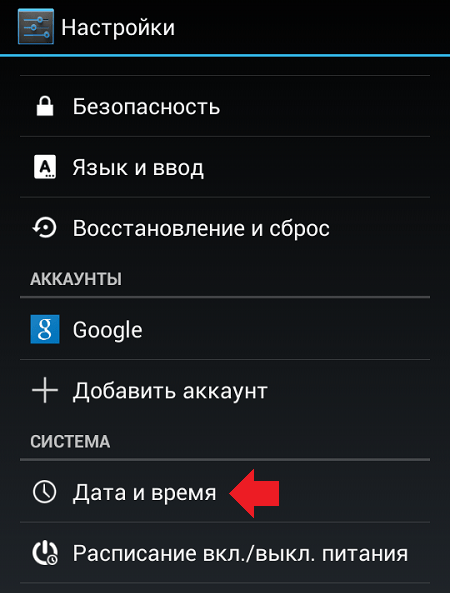
Видим, что дата и время синхронизировано с сетью.
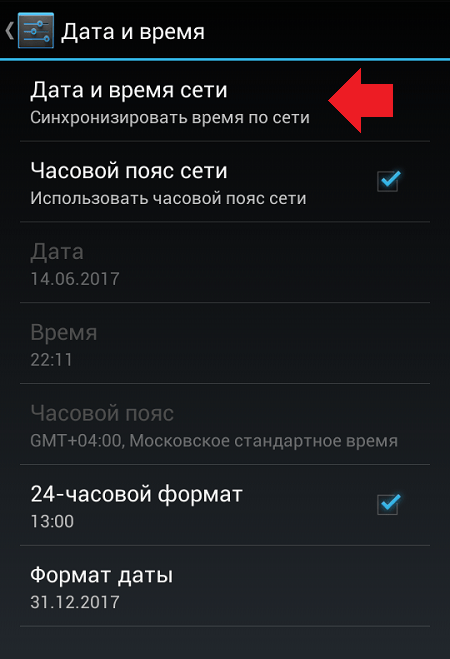
Если указано ошибочное время или дата, отключите синхронизацию и выставите данные вручную
Обратите внимание на часовой пояс, он может быть ошибочно выставленным

Если же у вас изначально отключена синхронизация времени и оно выставлено руками, включите синхронизацию с сервером при подключенном интернете. Затем попробуйте зайти в Google Play Market.
Что это за ошибка и откуда она берется
Ошибка Play Market «DF DFERH 01» действительно является сигналом о том, что пакетная передача данных невозможна. Однако, причина этой проблемы – совсем не плохой интернет или приемник в смартфоне.
В большинстве случаев такая ошибка — следствие сбоев работы самого приложения. Они могут произойти по следующим причинам:
- Очередное обновление прошло / завершилось некорректно.
- Засоренность (переполненность) кэша программы.
- Получение данных блокируется вирусным ПО.
- На смартфоне выставлены неактуальные дата и время.

Ранее была установлена программа, которая вошла в конфликт с Play Market или сама по себе блокирует доступ к ресурсам (как, например, «Freedom»).
А если параллельно с проблемами в Play Market (ошибка сервера «DF DFERH 01») начались «глюки» в других приложениях, то тут уже надо думать в сторону неудачного обновления ОС и аппаратных сбоев самого смартфона.

Дополнительная информация
Возможно, в сети вам попадалась также рекомендация – удалить приложение и установить его заново, чтобы устранить в Google Play Market ошибку сервер «DF DFERH 01». Возможно, вы даже пытались это сделать, но ничего не получилось. Действительно, в большинстве случаев такой функционал в смартфонах Android отсутствует — приложение является предустановленным и встроено в ОС. Поэтому, если после вызова «меню» долгим нажатием на иконку Play Market в меню не отображается кнопка «Удалить», искать другие способы бесполезно.
Обращаем ваше внимание на то, что способы удаления, которые можно найти в интернете, предполагают вмешательство в устройство ОС смартфона. В неопытных руках такая попытка может привести к полному отказу системы — а это уже серьезнее, чем ошибка в Play Market «DF DFERH 01»
Очистить данные и кэш Google-сервисов
Данный вариант практически универсален, может помочь в массе случаев, когда возникают проблемы как с Play Market, так и с самим мобильным устройством Андроид. Для того, чтобы удалить данные, кэш Google-сервисов и не только, потребуется сделать следующее:
- На рабочем столе телефона нужно найти “Настройки” и запустить их.
- После этого в разделе “Устройство” необходимо открыть “Приложения”.
- В появившемся перечне установленных на мобильный телефон приложений надо найти “Сервисы Google Play”. Откройте их.
- В результате вы окажитесь на странице данного приложения. Здесь надо поочередно нажать “Стереть данные”, “Очистить кэш”.
- После этого повторите все то же самое с приложениями “Google Play Маркет” и “Google Services Framework”.
Теперь попытайтесь снова открыть Гугл Маркет и проверьте, не пропала ли ошибка. Если убрать ее не получилось, воспользуйтесь другим способом.
# Очищаем ваше устройство
Первым делом советую избавить ваш телефон от лишних файлов и системного кэша, который наверняка накопился в системе. В последних Андроидах (включая EMUI, MIUI) имеются собственные клиннеры. Однако вы можете легко скачать популярный сейчас Clean Master. Конечно же, если Play Market не работает – нужно загрузить и установить последнюю версию в формате APK. Сделать это можно вот отсюда (проверенная ссылка). Прогоните телефон через очистку – это позволит исключить любое влияние стороннего кэша на подключение к серверам Google.
Clean Master для Андроид
Как исправить ошибку при получении данных DF-DFERH-01
Самый популярный и наиболее эффективный способ заключается в удалении данных и очистки кэша для некоторых системных приложений. Для этого необходимо зайти в Настройки->Приложения и найти там следующие приложения:
- Google Play
- Google Play Market
- Google Services Framework (может отсутствовать)
Для всех этих приложений нужно удалить кэш и данные (кнопки «стереть данные» и «очистить кэш». Чаще всего, если ошибка зависит от телефона, она решается.
После выполнения вышеописанных действий Play Market может не запускаться с ошибкой RH-01, а его внешний вид может быть как у приложений 2000 годов.
Ничего страшного, вскоре он обновится на новую версию и ошибка, если она появилась, исчезнет. Для более быстрого обновления подключитесь к Wi-Fi — в противном случае Android может ждать пока появится вай фай соединение.
Если же ошибка происходит из-за проблем на серверах Google, решить её, к сожалению, не получится до тех пор, пока это не сделает сам Google.
Также удостоверьтесь, нет ли у вас запретов для выхода PlayMarket в интернет. Например, в Xiaomi этот пункт находится по следующему адресу: Настройки -> Расширенные настройки -> Конфиденциальность -> Приложения с доступом к данным -> Ещё (внизу) -> ищите там Play Market и разрешаете ему доступ в интернет.
Не помог ни один из вариантов? Не забудьте, что множество проблем можно решить банальной перезагрузкой устройства. Иными словами, просто выключите телефон и снова его включите.
Каким образом исправить проблему с получением данных с сервера в Play Market
От ошибки при получении данных с сервера DF-DFERH-01 избавиться просто, следует лишь в точности воспроизвести определенные действия.
В первую очередь:
- Удалите все установленные в последнее время обновления Google: “ Настройки ”→” Приложения ”→” Сервисы Google Play ”.
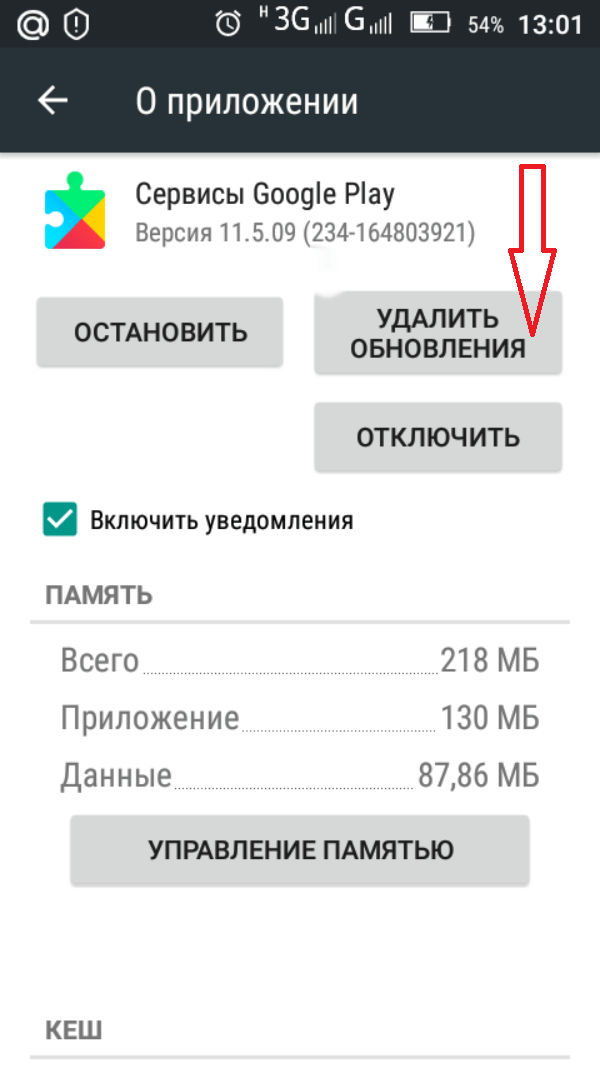 Удалить обновления Google Play
Удалить обновления Google Play
То же самое проделайте и с Play Market: “ Настройки ”→” Приложения ”→” Play Market ”.
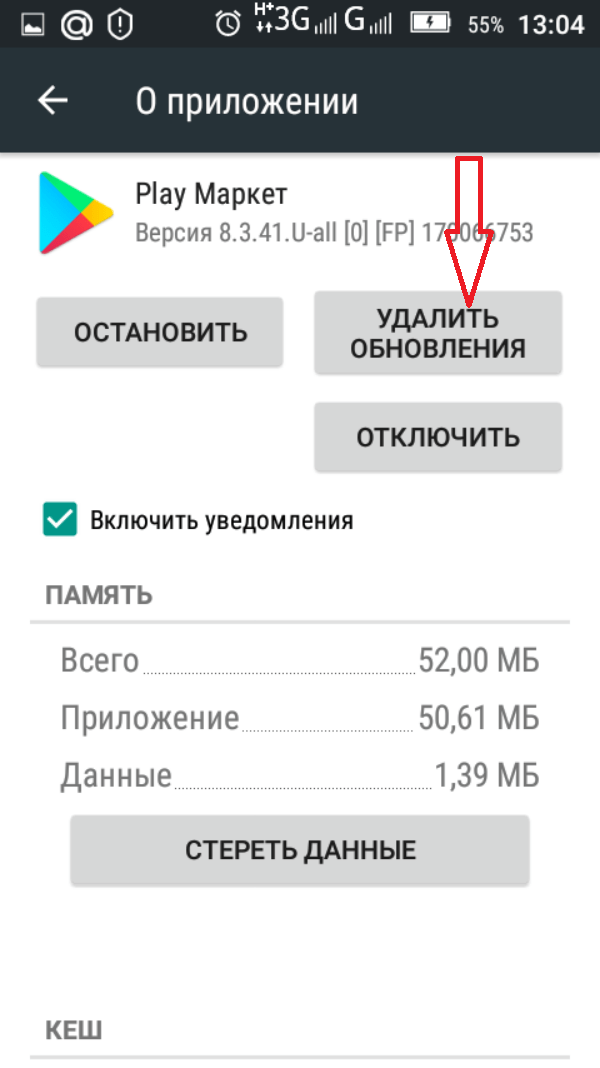 Удалить обновления Play Market
Удалить обновления Play Market
Можно пойти и другим путем: открыть Play Market и через поиск найти Google:
 Google в Play Market
Google в Play Market
После нажатия на кнопку “удалить” появится сообщение с вопросом, нужно ли удалять все обновления этого системного приложения. Нажмите на ОК, и они будут удалены.
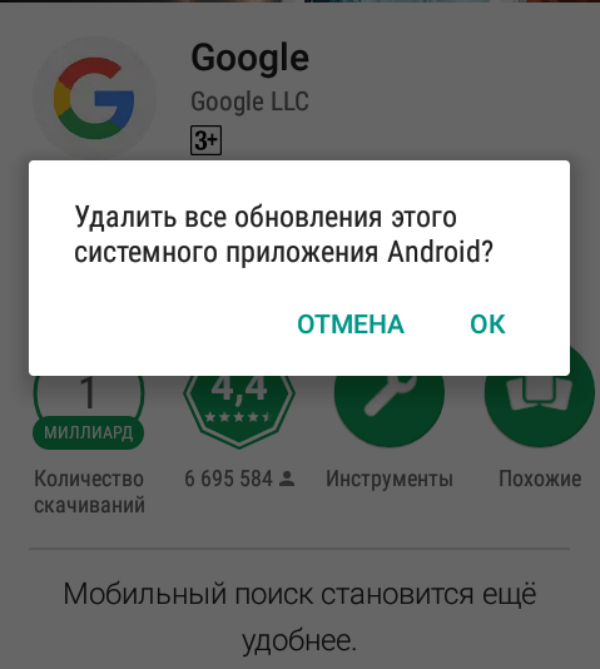 Удаление обновлений Google
Удаление обновлений Google
Если удаление обновлений выполнено, а ошибка DF-DFERH-01 продолжает выскакивать, нужно выполнить очистку кэша и удаление данных.
- Зайдите в меню “ Приложения ” в настройках;
- “ Сторонние ” и “ Работающие ” не трогайте, выберите перечень “ Все ”;
- Найдите приложение “ Google Services Framework ”;
- Сотрите данные и очистите кэш.
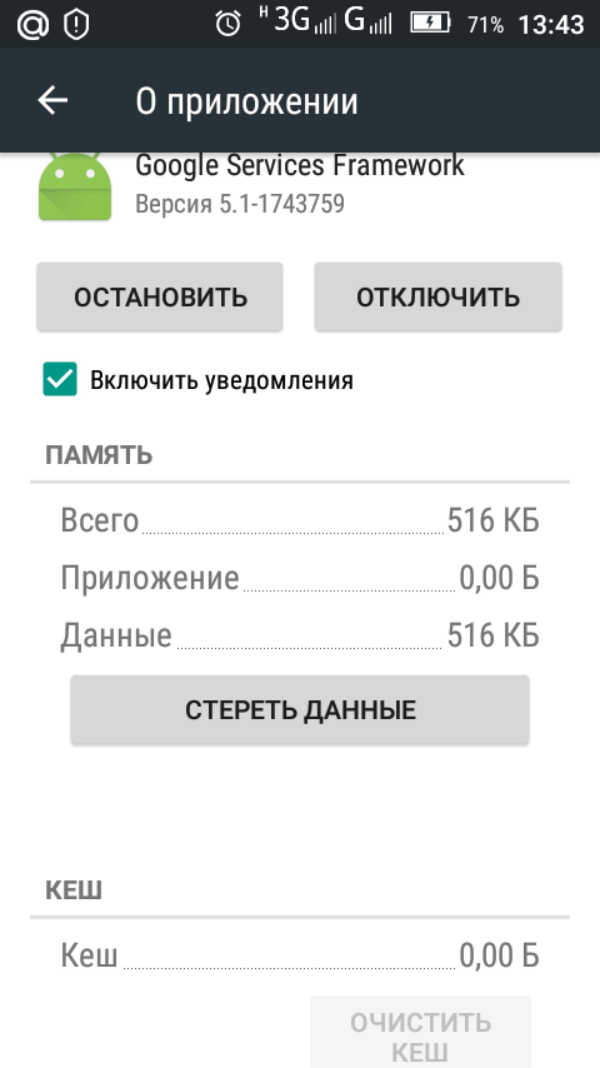 Google Services Framework
Google Services Framework
Затем найдите здесь же приложение Play Market и проделайте то же самое.
Если не помогают вышеприведенные советы:
| Способ | Подробности |
|---|---|
| Попробуйте остановить Play Market и заново запустить | На картинке выше, где описано, как удалить обновления Play Market, видна строка “Остановить”. Возможно, сбой произошел на этапе запуска приложения. |
| Попробуйте отключить маркет | Система предложит установить исходную версию софта, может быть, это поможет решить вашу проблему. Не забывайте после каждого обновления либо переустановки (а также инсталляции нового приложения) перезагружать смартфон или планшет. Благодаря этому все файлы установятся правильно, и система будет на какое-то время защищена от сбоев на данном этапе (до внесения следующих изменений в приложениях). |
Еще одним вариантом исправления ошибки DF-DFERH-01 будут манипуляции с аккаунтом, использующимся для входа в Google .
- Снова зайдите в настройки, а затем в аккаунты и выберите Google.
- Нажмите на электронную почту, служащую входом в Google-сервисы, и перейдите в меню синхронизации.
- Отключите последнюю – снимите галочки или переведите указатель в другое положение.
- Выполните перезагрузку гаджета и верните галочки или указатели в исходное положение. Снова перезагрузите смартфон или планшет и проверьте, не выскакивает ли ошибка при получении данных с сервера DF-DFERH-01 в Play Market.
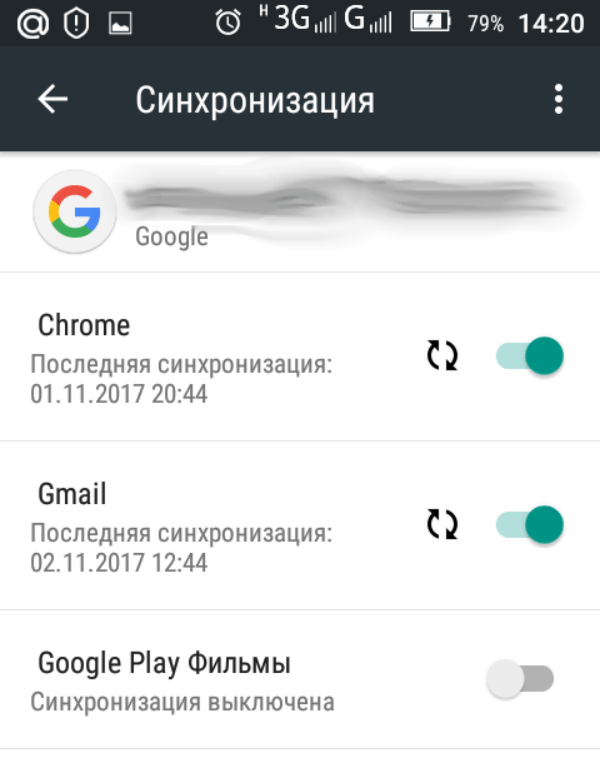 Меню синхронизации Google-аккаунта
Меню синхронизации Google-аккаунта
Если не помогают ни очистка кэша и удаление данных и обновлений, ни манипуляции с Play Market и аккаунтом Google, попробуйте следующее:
- Удалите Google-аккаунт. Для этого зайдите в настройки аккаунта и пролистайте вниз.
- Там вы увидите пункт “ Удалить аккаунт Google ”. Активируйте его.
- Аккаунт удалится вместе со всеми данными.
- После перезагрузки создайте новую учетную запись и войдите в систему под ней. Ошибка при получении данных с сервера DF-DFERH-01 больше выскакивать не должна.
Если же не помогает ни один из вышеприведенных способов, попробуйте следующее (но только если вы уверены в том, что являетесь опытным пользователем):
- Активируйте режим разработчика.
- Для этого в настройках телефона пролистайте в самый низ и нажмите строку “ О телефоне/ об устройстве ”.
- Перейдя в меню, найдите пункт “ Номер сборки ” и кликните по нему 7 раз. Готово.
- Теперь в настройках у вас появится строка “ Для разработчиков ”.
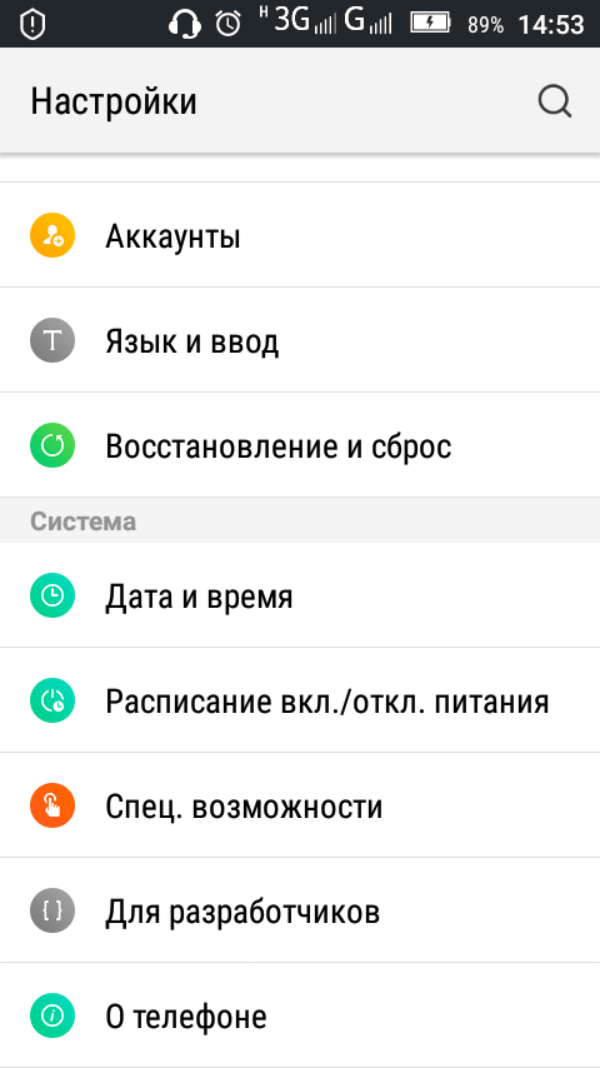 Вы стали разработчиком
Вы стали разработчиком
Теперь вы сможете выполнить переустановку приложения Play Market.
- Скачайте с сайта маркета http://playmarket-load.com/файл Play Market.apk ;
- Удалите все данные и обновления и сотрите кэш установленного на мобильном устройстве приложения;
- Удалите сам Play Market;
- Запустите скачанный ранее файл и установите маркет;
- Выполните перезагрузку гаджета.
Нестандартная установка Гугл Плей
Если Плей Маркет после Hard Reset на гаджет не установился, загрузку можно попробовать выполнить нестандартным путем. На китайских девайсах сервис GApps может быть не предусмотрен. В данной ситуации к желаемому результату обычная инсталляция не приведет.
В качестве установщика следует применять файловый менеджер Mobile Go. Выполняем инструкцию:
- На ПК загружаем программу.
- Находим в интернете и скачиваем следующие файлы: Google Play.apk, GoogleLoginService.apk и GoogleServiceFramework.apk.
- На мобильном гаджете выполняем активацию отладки по USB.
Проблемное устройство подключаем к компьютеру, активируем при необходимости драйвера к нему.
Включаем Mobile Go. Затем переходим в раздел My Device, где активируем права суперпользователя.
Выбираем раздел File в левом столбце, потом открываем внутреннюю память Андроид устройства. Там ищем каталог system.
Переходим в папку app, туда копируем скачанные ранее APK файлы, нажав на кнопку Add в верхней панели. Пока устанавливается Гугл Плей, отключать девайс от ПК запрещается, т.к. это повлияет на его дальнейшее функционирование.
Гаджет отсоединяем от ПК, перезапускаем его.
Плей Маркет после выполнения вышеописанных действий должен заработать на Андроиде.
Способы решения проблемы
Для начала следует убедиться что это не случайный, разовый сбой. Для этого перезагрузите смартфон — если не помогло, значит надо перебирать другие варианты. Советуем пробовать способы, описанные ниже, в том порядке, в котором они расположены в таблице. Что можно сделать, если не работает Плей Маркет, ошибка DF DFERH:
| Проверьте, верно ли выставлены дата и время на устройстве. Если есть ошибка — исправьте. | Настройки → Общие настройки → Дата и время → Установить дату / Установить время. * |
| Очистка кэша Маркета. | Настройки → Приложения → Google Play Маркет → Память → Очистить кэш. То же самое проделать с “Сервисы Google Play”. |
| Очистка данных приложения, чтобы исчезла в Гугл Плей Маркет ошибка сервера DF DFERH 01 | Настройки → Приложения → Google Play Маркет → Память → Очистить данные. ** |
| Удалить данные в “Сервисы Google Play”. | Настройки → Приложения → Сервисы Google Play → Управление памятью → Удалить все данные. |
| Удалить обновления Маркета | Настройки → Приложения → Google Play Маркет / Сервисы Google Play → тап по “Меню” (правый верхний угол экрана” → Удалить обновления. ** |
| Удалить учетную запись Google c устройства и добавить ее снова (сделать это только для приложения не получится). | Настройки → Облако и учетные записи → Учетные записи → Google → Удалить учетную запись |
* Здесь же можно подключить автоопределение времени — смартфон будет сам брать нужные данные из интернета.
** Предварительно подключитесь к Wi-Fi или другому источнику интернета, так как после удаления имеющихся обновлений программы будут запрашивать загрузку новых
И тут важно обеспечить хорошее качество связи, чтобы в процессе загрузки данных не произошло сбоя и снова не возникла ошибка Google Play DF DFERH 01
Дополнительная информация
Возможно, в сети вам попадалась также рекомендация удалить приложение и установить его заново, чтобы устранить в Google Play Market ошибку сервер DF DFERH 01. Возможно, вы даже пытались это сделать, но ничего не получилось. Действительно, в большинстве случаев такой функционал в смартфонах Android отсутствует — приложение является предустановленным и встроено в ОС. Поэтому, если после вызова меню долгим нажатием на иконку Play Market в меню не отображается кнопка “Удалить”, искать другие способы бесполезно.
Обращаем ваше внимание на то, что способы удаления, которые можно найти в интернете, предполагают вмешательство в устройство ОС смартфона. В неопытных руках такая попытка может привести к полному отказу системы — а это уже серьезнее, чем ошибка в Play Market DF DFERH 01















![Ошибка при получении данных с сервера [df-dferh-01]. как решить?](http://tophallclub.ru/wp-content/uploads/1/9/1/191c9b8ec94553a755e9e6edbcfc87af.jpeg)







![Ошибка при получении данных с сервера:[df-dferh-01] - помощь по системе android: база вопросов и ответов.](http://tophallclub.ru/wp-content/uploads/9/4/6/946992e32e3cbd45b1d71c25f9be8a1a.png)




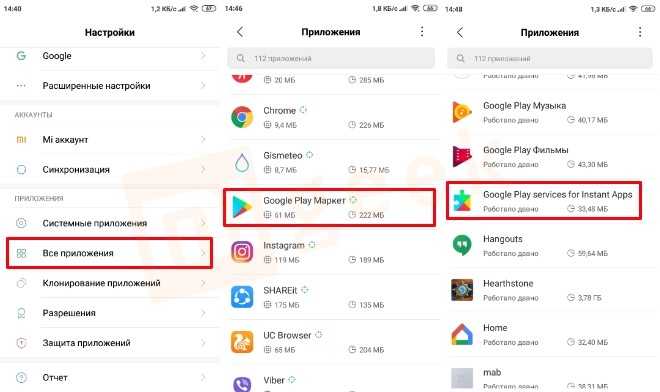
![Как восстановить плей маркет на андроиде: несколько простых способов [2019]](http://tophallclub.ru/wp-content/uploads/a/8/0/a806377a6be40c63e2f8bbb69656334a.jpeg)

